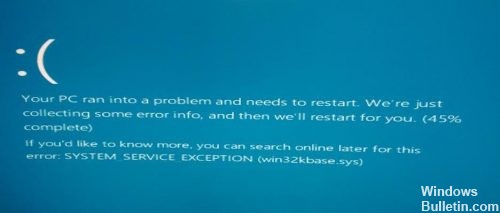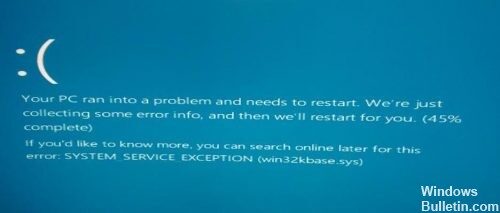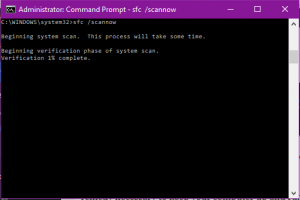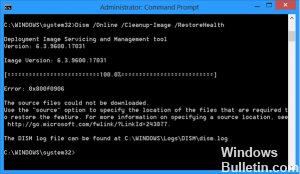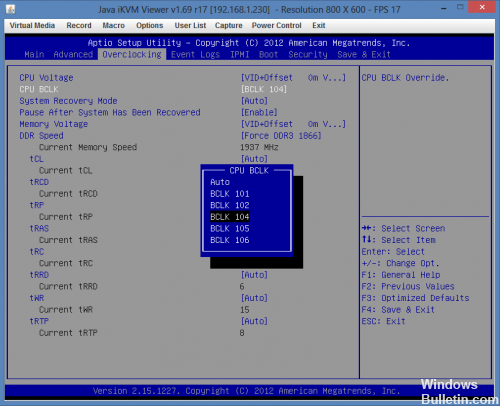RECOMENDADO: Haga clic aquí para corregir errores de Windows y aprovechar al máximo el rendimiento del sistema
Si su computadora parece reiniciarse y apagarse accidentalmente, este tutorial debería conducir a la resolución de esta pantalla azul.
SYSTEM_SERVICE_EXCEPTION (win32kbase.sys) es el mensaje de error BSOD («Pantalla azul de la muerte») que aparece cuando el archivo win32kbase.sys respectivo está dañado o eliminado. Es un elemento esencial del sistema de grabación debido a que su función es administrar la buena colaboración entre el hardware y el conductores de su dispositivo.
Win32kbase.sys es uno de los archivos Windows.sys diseñado para interactuar con los controladores y el hardware de su sistema. Eliminarlos o editarlos puede causar errores graves, dado que este es uno de los muchos archivos importantes para el funcionamiento normal de Windows.
Los archivos SYS como win32kbase.sys son controladores de dispositivos de terceros o archivos críticos del sistema que son parte del sistema operativo Windows. La mayoría de los archivos SYS posibilitan la comunicación entre el hardware interno de la ordenador o el hardware conectado, como una impresora, con software de terceros y el sistema operativo Windows.
Para reparar BSOD que contiene el archivo win32kbase.sys:
Inicio del control de inicio del sistema (SFC)
Abra el símbolo del sistema. Haga clic en el botón Inicio y escriba Símbolo del sistema.
Seleccione Ejecutar como administrador.
Ingrese sfc / scannow y pulse Enter.
Si el sistema encuentra el problema, se resuelve de forma automática.
Ejecute la herramienta DISM.
Si el problema persiste, te dejaré ejecutar la herramienta DISM para verificar el estado del sistema e intentar recuperar los archivos.
Haga clic en ‘Iniciar’.
Escriba ‘Símbolo del sistema’ en el cuadro de búsqueda.
Elimine de el listado de resultados o haga clic con el botón derecho en el símbolo del sistema, después pulse “Ejecutar como administrador.
En el símbolo del sistema del administrador: escriba los siguientes comandos. Pulse Enter luego de cada comando:
DISM.exe / Online / Ordenar imagen / Control de salud
DISM.exe / En línea / Imagen limpia / Restaurar salud
Para cerrar el indicador del administrador: escriba Salir y después pulse Ingresar.
Nota: El programa puede tardar entre 15 y 20 minutos, por lo tanto no lo cancele.
Comprueba si has overclockeado tu hardware.
Muchos entusiastas de las computadoras tienden a overclockear su hardware para conseguir más rendimiento. Si eres uno de ellos, este overclocking podría ser la causa del problema. Lo que puede tener overclockeado puede incluir su CPU, GPU o memoria. Decididamente, intentar conseguir más potencia a través del overclocking puede conducir a un BSOD si presiona demasiado. El primer paso lógico es restaurarlo a su estado original, pero si eso no le da suficiente energía, puede probar el overclocking en pasos muy pequeños y ver si el problema se repite. Si el problema fue el overclocking, puede ver precisamente cuándo ir demasiado lejos y detenerse en pequeños pasos. Esto evita problemas como BSOD y extiende la vida útil de su equipo.
Finalmente, el error SYSTEM_SERVICE_EXCEPTION (win32kbase.sys) es algo que debe temer. Los métodos anteriores son sencillas de comprender para todos, y cuando haya finalizado, su sistema estará listo y funcionando en poco tiempo.
RECOMENDADO: Haga clic aquí para arreglar errores de Windows y aprovechar al máximo el rendimiento del sistema